Kasutajaliidese disain nõuab sageli kujundeid ja sümboleid, et luua meelepärane ja kasutajasõbralik kogemus. Selles koolituses õpid, kuidas luua kujundeid Adobe XD ise ja sümmeetriliselt neid kasutada, et muuta oma disain efektiivsemaks. Räägime põhivahendite kasutamisest, et kiiresti luua erinevaid ikoone ja sümboleid, mida saad oma projektides korduvalt kasutada.
Peamised järeldused
- Sümbole ja kujundeid saab luua või importida otse Adobe XD-s.
- Pathfinderi tööriista kasutamine võimaldab tõhusalt liita jooni, et luua keerulisi kujundeid.
- Sümboleid tuleks kasutada objektide puhul, mida vajatakse korduvalt, et säästa aega ja tagada ühtlus.
Sammsammuline juhend
1. Ruudustiku aktiveerimine ja joonte tööriista kasutamine
Kujundite loomise alustamiseks aktiveeri kõigepealt ruudustik, zoomides tööpinnale. Ruudustik aitab elemente täpselt joondada. Joonte tööriistaga saab palju saavutada. Kliki sellel ja hoia Shift-klahvi all, et joonistada sirge joon.
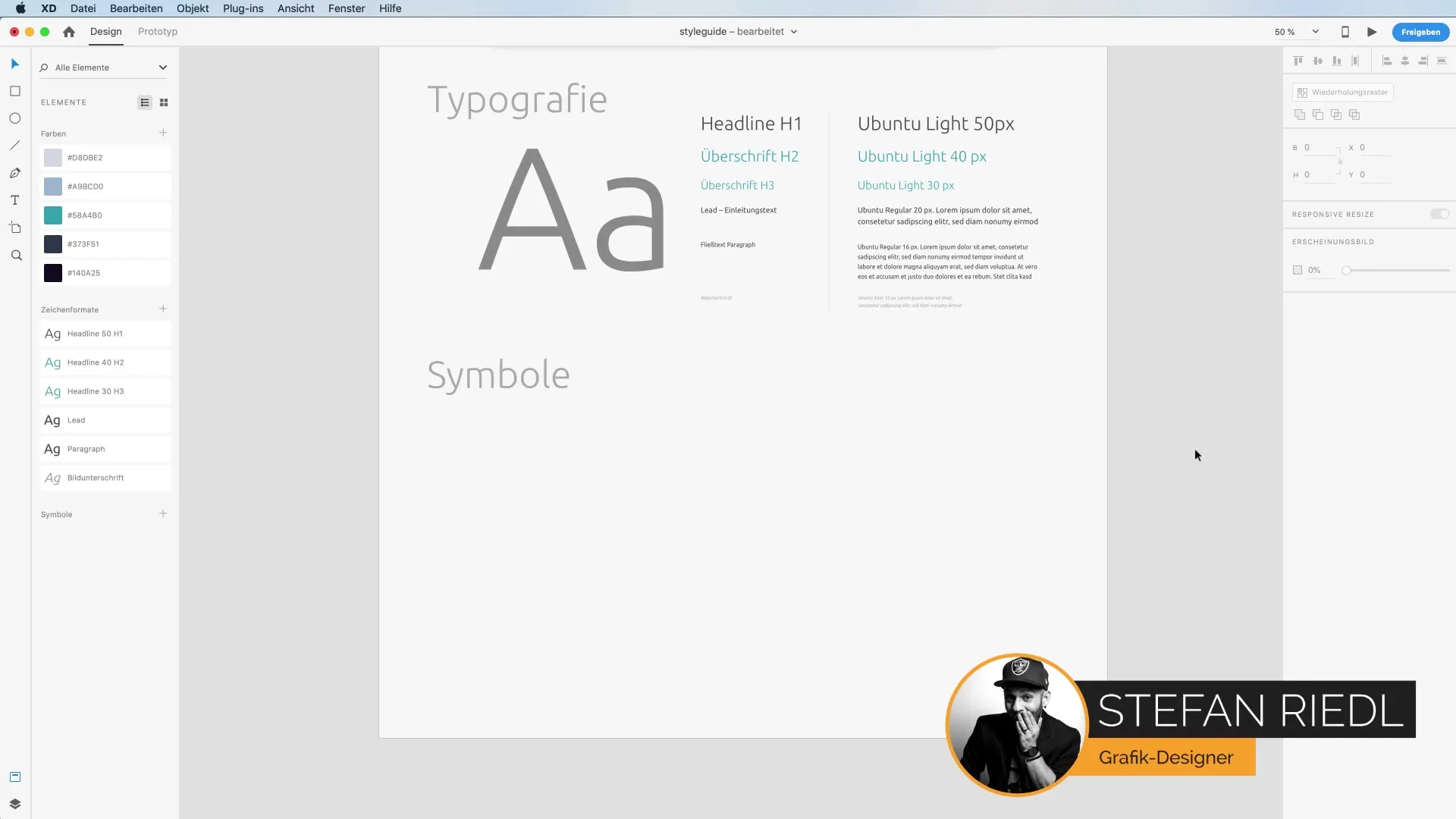
2. Noolemärkide loomine Pathfinderiga
Sa saad nüüd jooned, mille oled joonistanud, kohandada samasse suurusesse. Tõsta esile kõik jooned, et kasutada Pathfinderi tööriista. Kasuta funktsiooni "Lisa", et ühendada jooned ühte noolekujulisse kujusse. Kui nurgad on liiga teravad, aktiveeri kaldus nurgad.
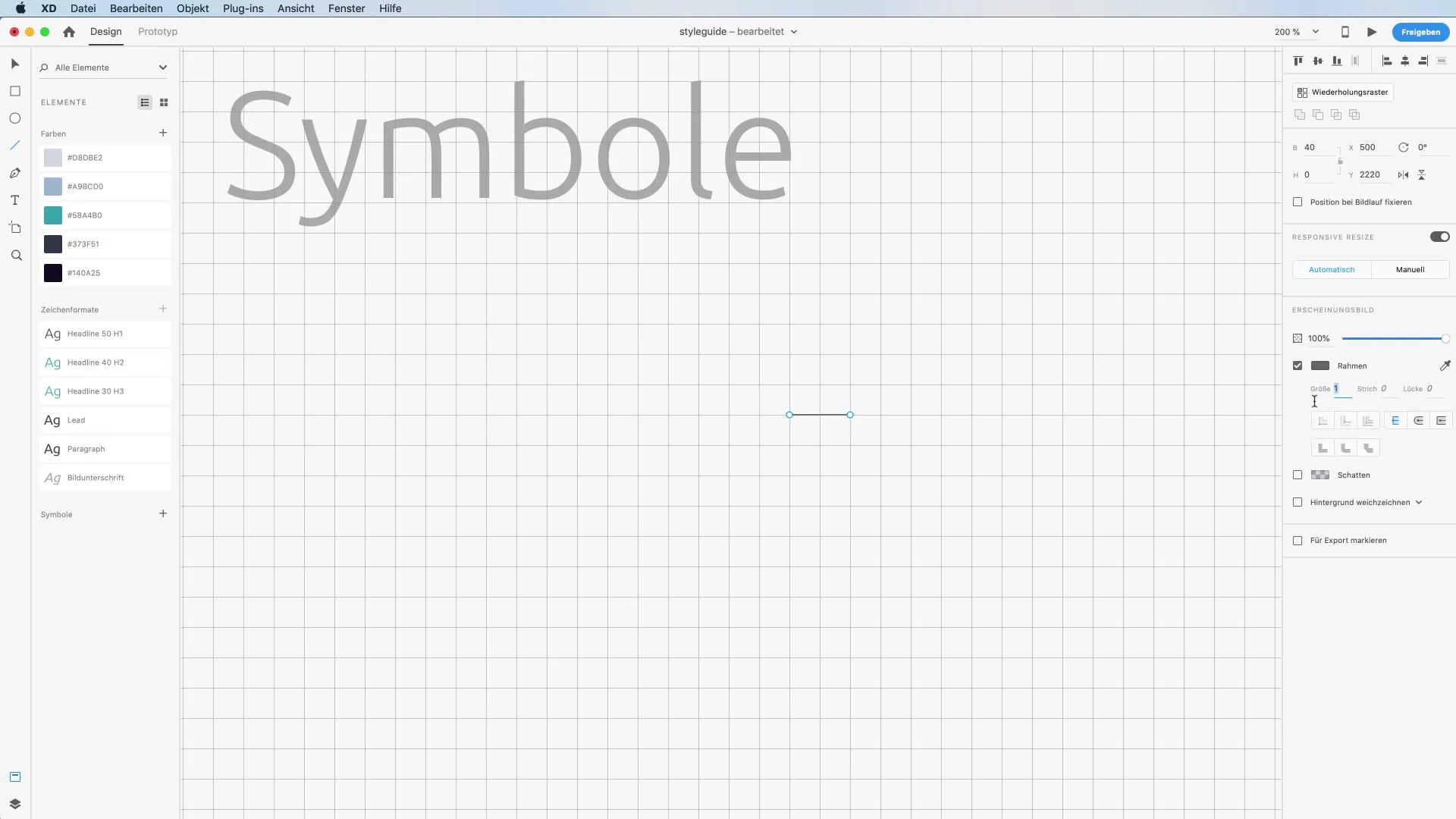
3. Hamburger ikoone loomine
Hamburger ikoone loomiseks joonista esmalt joon, millel on teatud paksus. Seejärel vali korduste ruudustik ja lisa kaks teist joont, et luua ikooni jaoks kolm joont. Grupi jooned kokku, et hoida ikoon stabiilsena.
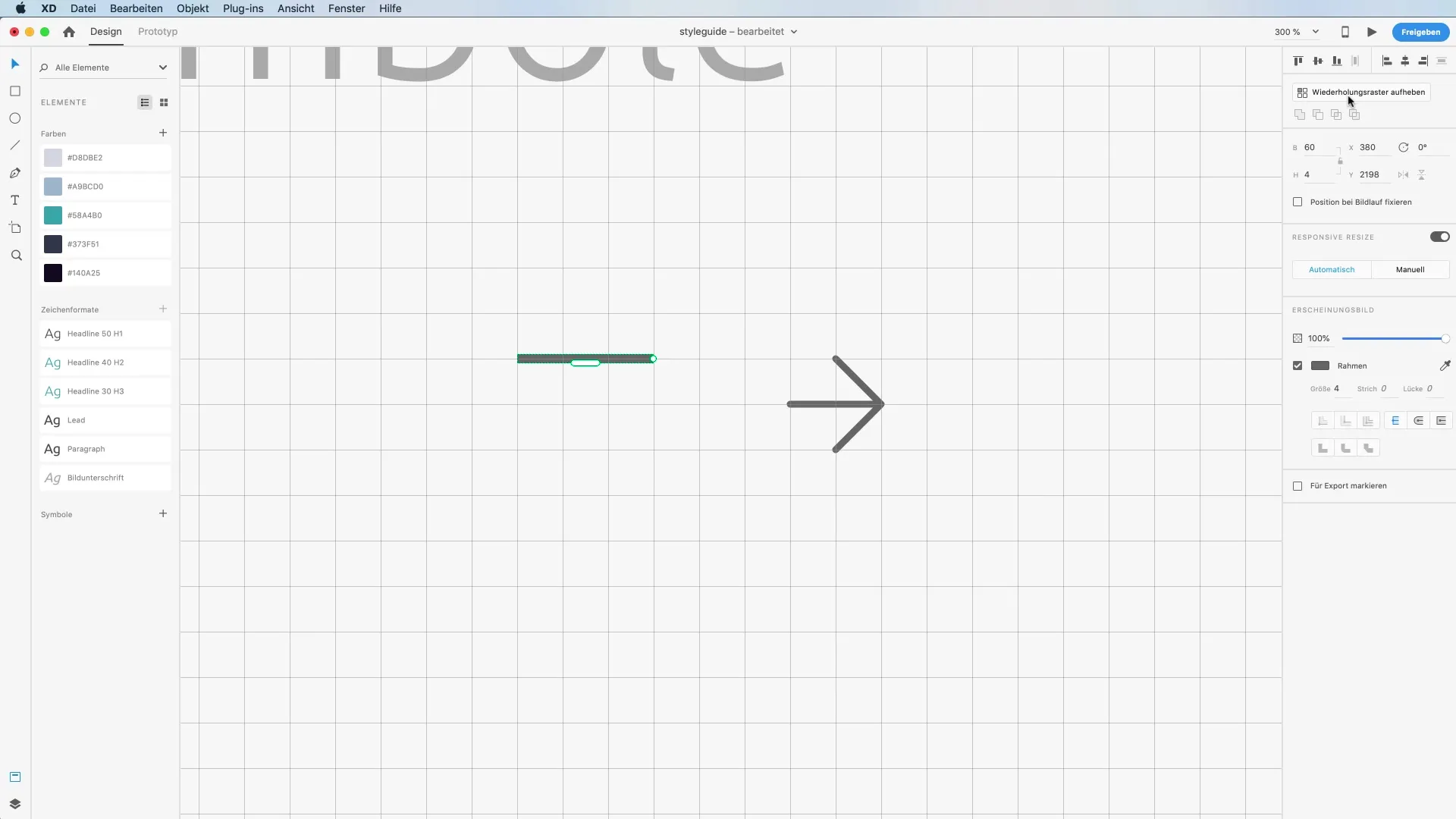
4. Tee tööriista kasutamine loominguliste kujundite jaoks
Nüüd kasutame tee tööriista, et luua loomingulisemaid kujundeid. Joonista ring ja seejärel lisa Pathfinderiga mõned täiendavad ankrupunktid. See võimaldab luua kaardus kujundeid, nagu WLAN-sümbol. Ära unusta kohandada joone paksust ja grupida kogu kuju.
5. Nuppude loomine ja teksti kohandamine
Nupu loomiseks joonista ristkülik ja vali sobiv värv või gradient. Lisa seejärel tekstikast, et anda nupule silt. Ära unusta, et teksti muudatused ei kehti globaalsetena kõikidele nuppudele, kui need on salvestatud kui sümbol.
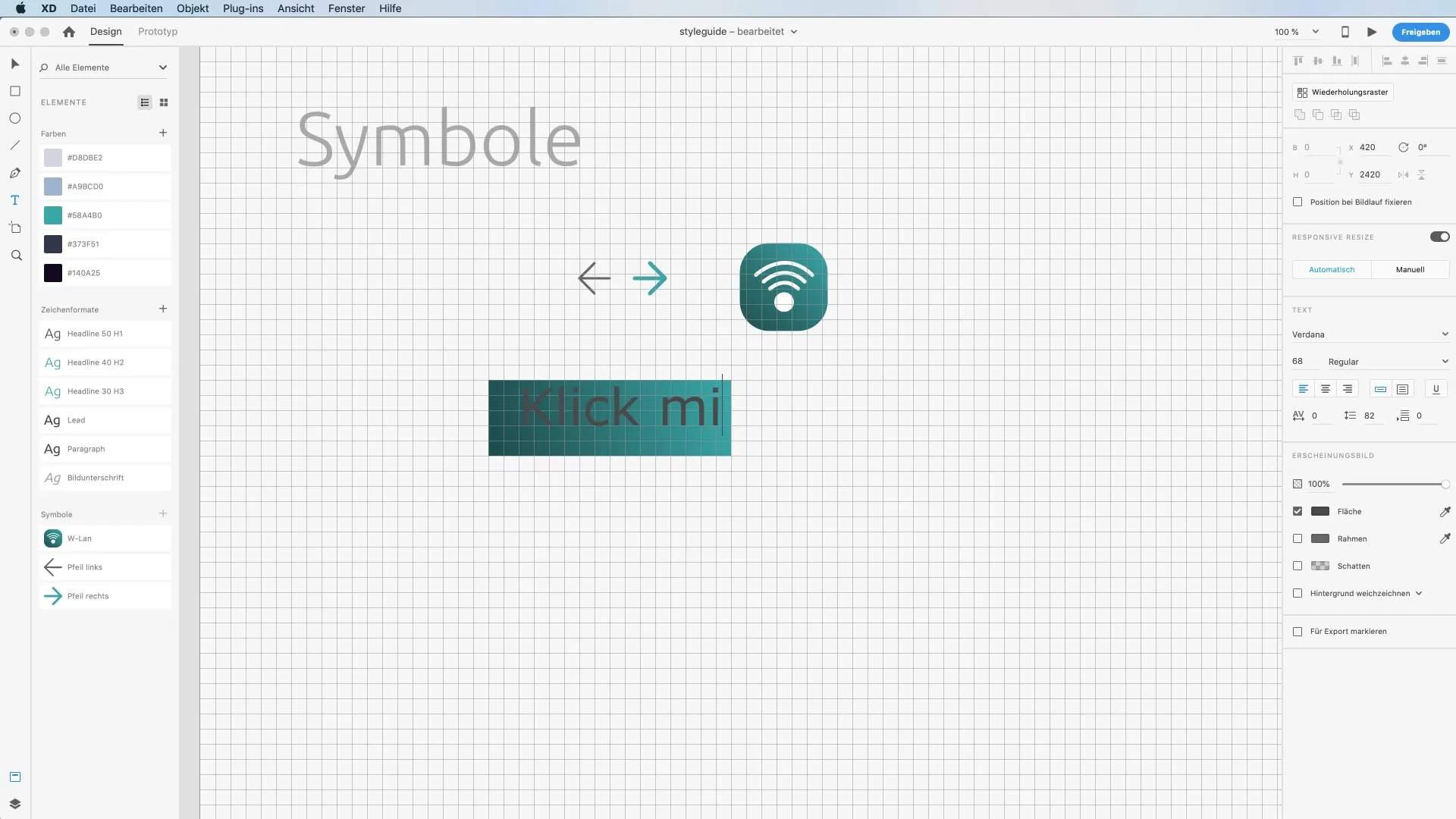
6. Sümbolite loomine ja salvestamine
Sümbolite loomiseks tõsta esile elemendid, mida soovid sümbolina kasutada, ja kasuta otseteed Command (Control) + K, et need sümboliribale üle viia. See võimaldab sul samu elemente korduvalt kasutada ilma neid iga kord uuesti looma.
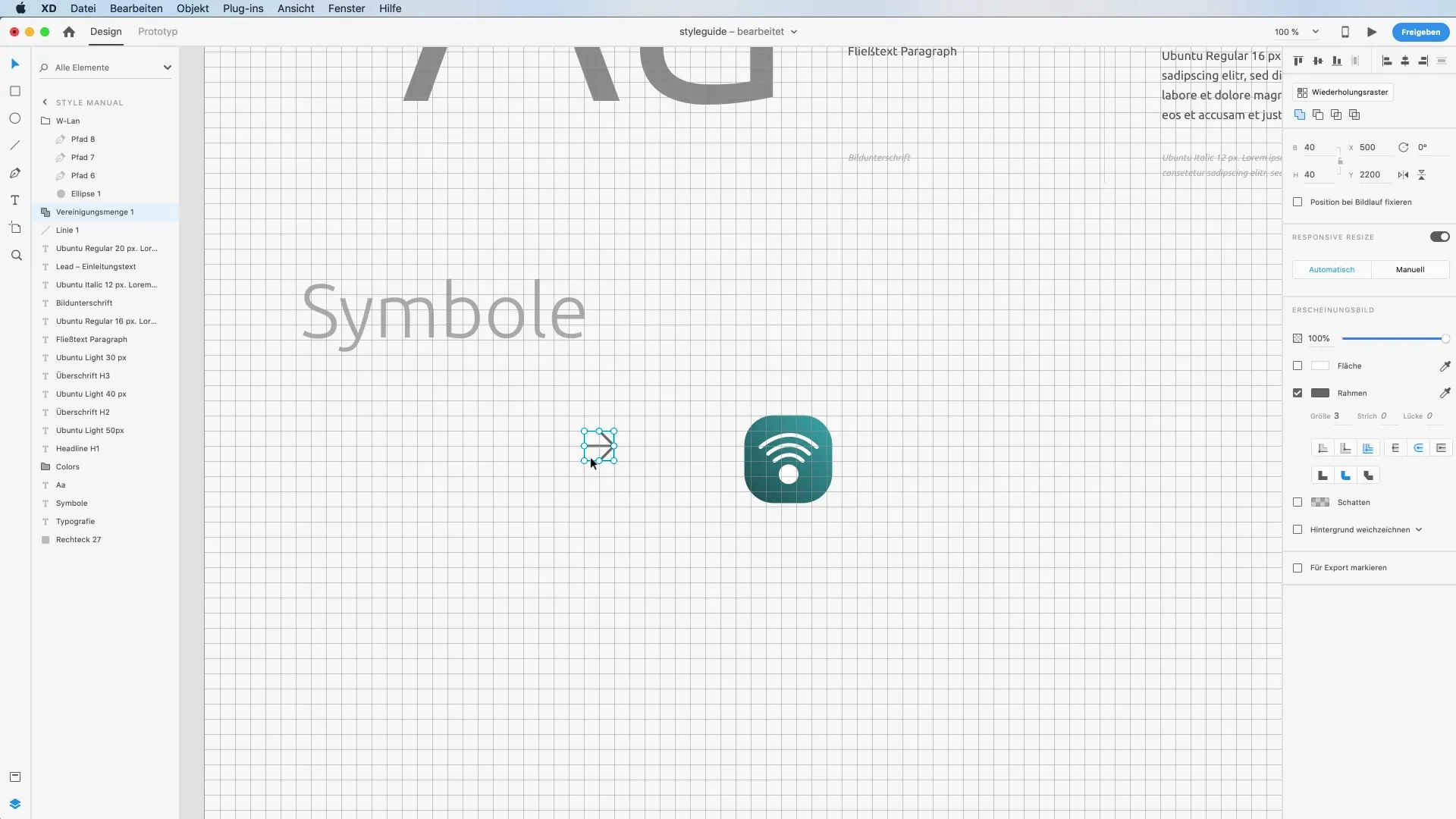
7. Sümbolite redigeerimise oskuste kasutamine
Kui soovid oma disainis sümbolit muuta, kuid ei soovi, et muutused oleksid globaalne, saad sümboli grupi tühistada või konverteerida selle tavaliseks kujuks. See võimaldab sul isikupäraselt kohandada ilma, et see mõjutaks teiste sümbolite koopiaid.
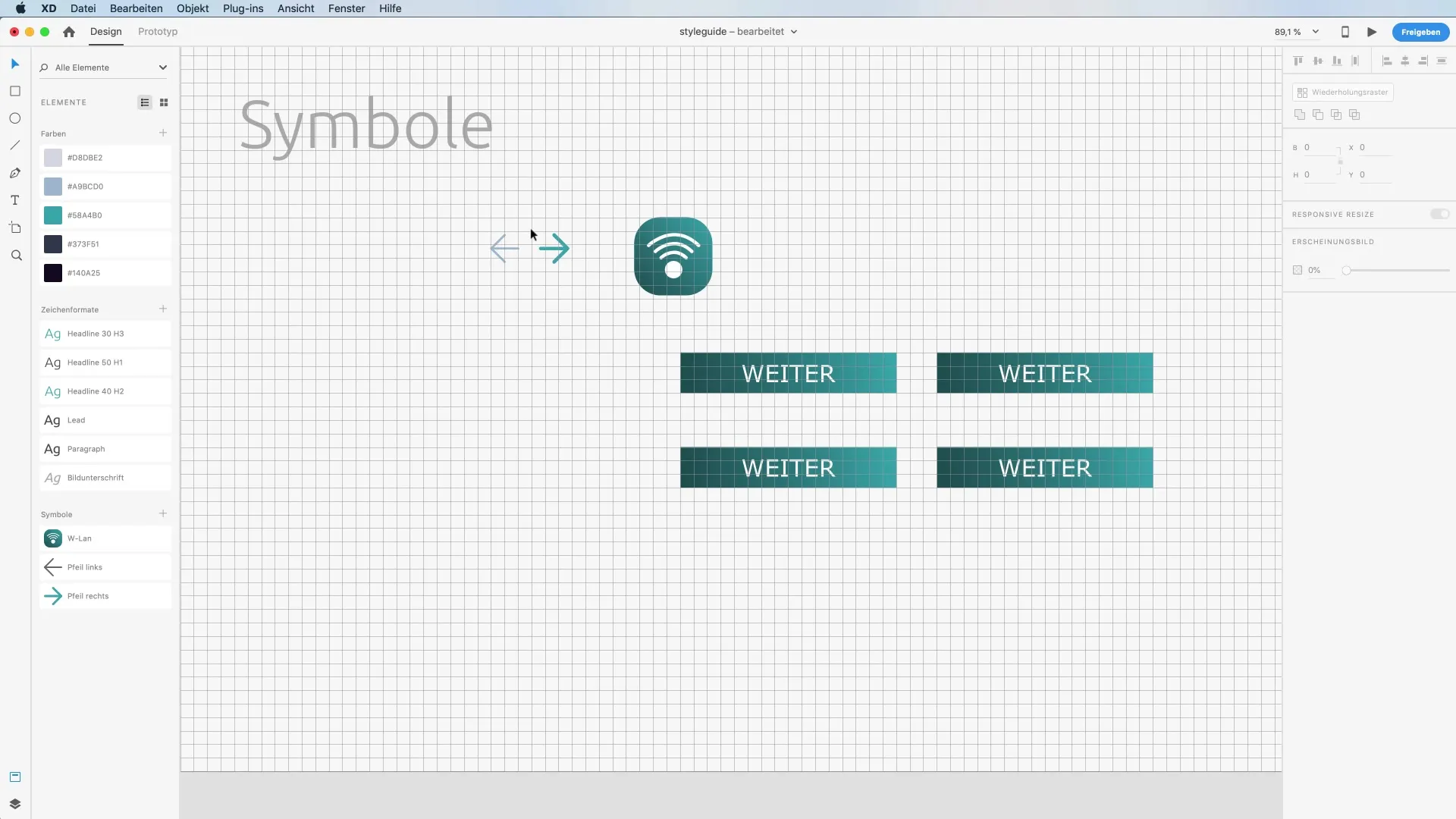
8. Kasutegurite otsingu kasutamine
Kui sul on palju elemente oma disainis, võimaldab sümboliriba otsingufunktsioon kiiresti leida kindlat sümbolit. Kasuta lihtsalt filtrit, et sirvida sümboleid ja muuta nende haldamine lihtsamaks.
Kokkuvõte - Adobe XD: Sümbolite ja kujundite tõhus kasutamine
Kokkuvõtteks võib öelda, et Adobe XD pakub sulle tööriistu, et kujundeid ja sümboleid tõhusalt luua ja hallata. Esitatud tehnika ja otseteed aitavad sul optimeerida oma disainiprotsesse ja luua järjepidevaid kujundusi.
Korduma kippuvad küsimused
Kuidas luua uut sümbolit Adobe XD-s?Vali soovitud element ja vajuta Command (Control) + K, et salvestada see sümboliribale.
Mida juhtub, kui kustutan sümboli sümboliribalt?Sümbol eemaldatakse raamatukogust, kuid jääb nähtavaks kunstiplaadil.
Kas ma saan juba loodud sümboli suurust muuta?Jah, kui sa muudad joone paksust, muutuvad kõik sümboli koopiad automaatselt.
Kuidas saan redigeerida mitut sümboli koopiat, ilma et need globaalset muutuksid?Tühista grupi õigklõpsamisega või kasuta otseteed Command (Shift) + G.
Kas sümbolite tekstid töötavad samamoodi nagu teised elemendid?Ei, sümboli teksti muutmine mõjutab vaid konkreetset koopiat ja mitte teisi.


